Comment modifier un modèle dans Gmail
Comment modifier des modèles dans Gmail (mise à jour d'octobre 2022)
Saviez-vous que vous pouvez créer et modifier des modèles dans Gmail ? Si, vous le pouvez ! Cet article vous apprendra à créer et à modifier des modèles Gmail en quelques minutes seulement.
Supposons que vous vous retrouviez à copier et coller le même message à plusieurs reprises comme je l’ai fait. Vous pouvez facilement créer et modifier des modèles d’e-mails dans Gmail et gagner du temps.
Gmail vous permet d’avoir une bibliothèque de 50 modèles maximum simultanément, mais avec MailVibes, vous pouvez avoir un nombre illimité de modèles d’e-mails dans Gmail, et ce gratuitement.
Si vous voulez réussir vos campagnes d’emailing froid, nous avons les meilleurs modèles d’emailing froid pour Gmail disponibles GRATUITEMENT !
Comment modifier un modèle dans Gmail
Tout comme vous pouvez utiliser le gras et l’italique, vous pouvez également utiliser d’autres mises en forme spéciales dans l’éditeur lorsque le besoin s’en fait sentir, par exemple :
1. Composez un nouveau message, puis sélectionnez Plus d’options et cliquez sur Modèles.
2. Sélectionnez le modèle que vous souhaitez mettre à jour, et il sera importé dans votre fenêtre de message électronique.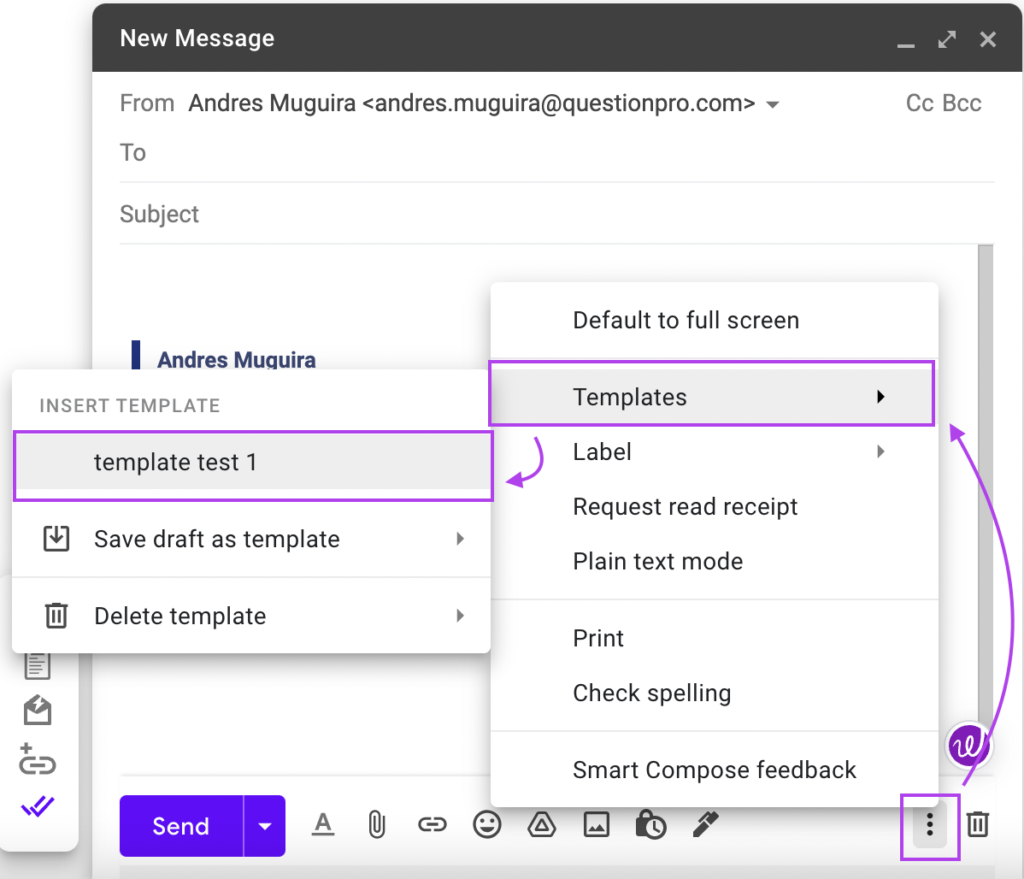
3. Apportez les modifications souhaitées au modèle.
4. Sélectionnez Plus d’options > Modèles > Enregistrer le brouillon comme modèle, choisissez le modèle que vous avez modifié, puis sélectionnez Enregistrer.
Comment modifier un modèle dans Gmail en utilisant Yesware
Yesware vous permet de créer, de modifier et de gérer vos modèles pour Gmail. De plus, si vous possédez une licence d’équipe, vous pouvez créer des dossiers et des modèles pour votre équipe.
1. Dans Gmail, sélectionnez le menu « Modèles » en haut de votre boîte de réception.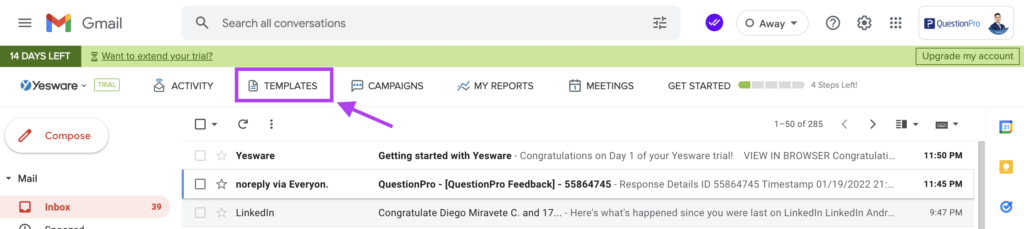
2. Trouvez et sélectionnez le modèle que vous souhaitez mettre à jour, puis cliquez sur le bouton « Modifier » en bas de la fenêtre.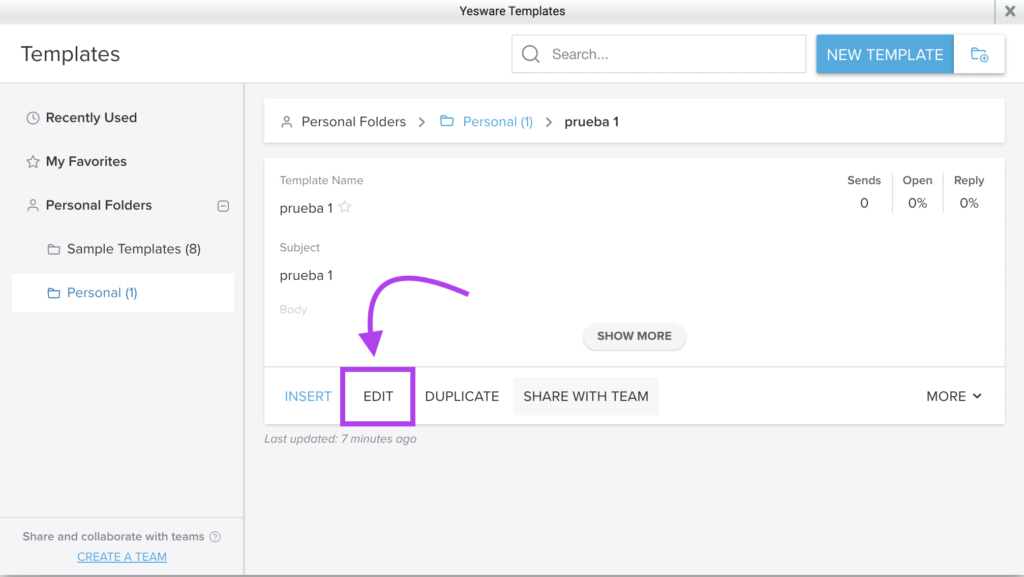
3. Apportez les modifications nécessaires et cliquez sur « Enregistrer le modèle ».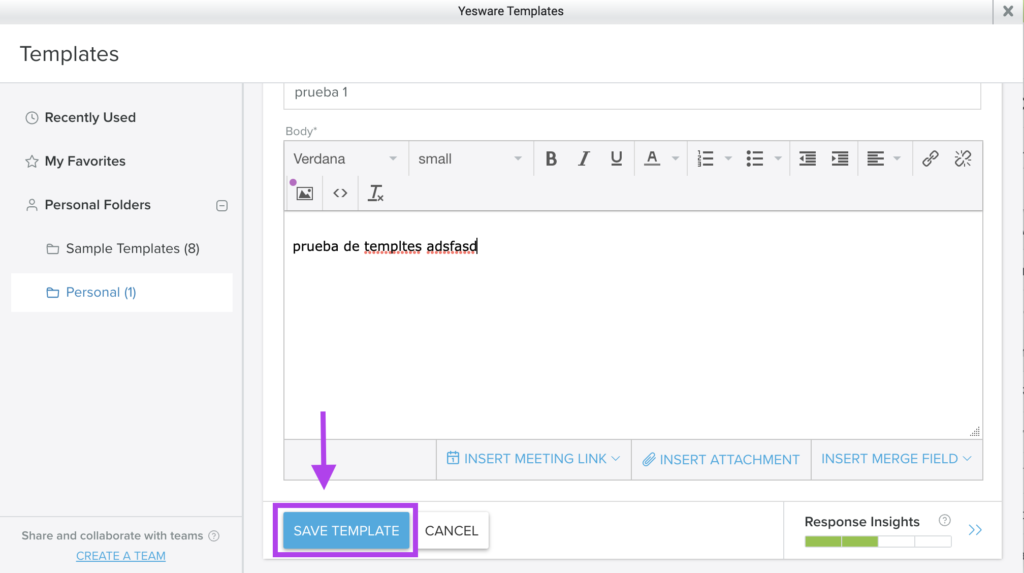
4. Pour supprimer un modèle dont vous n’avez plus besoin, cliquez sur « Plus », puis sur « Supprimer le modèle ».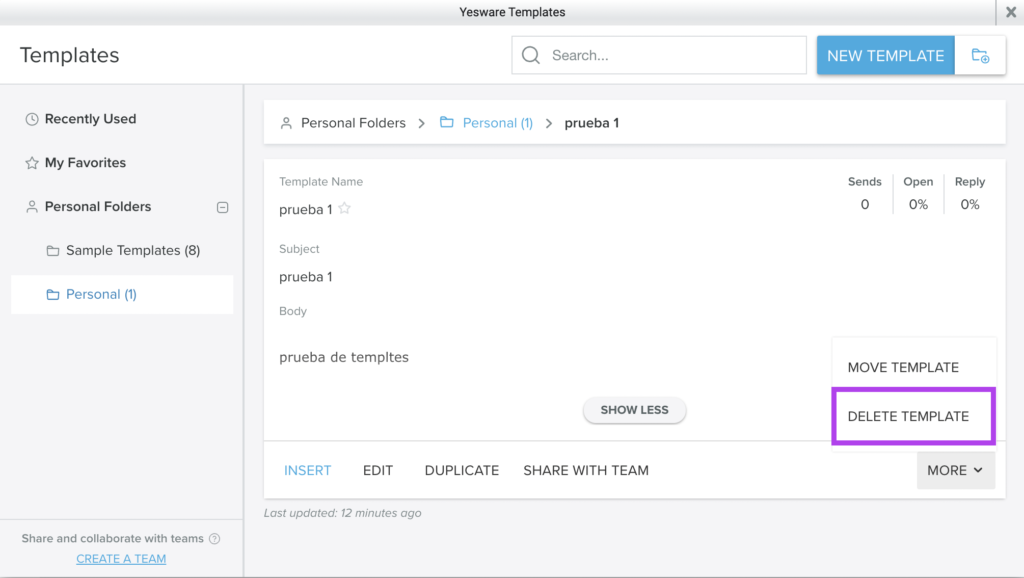
Remarque : toute modification apportée vous obligera à utiliser le bouton d’actualisation de la modale des mini-modèles dans votre fenêtre de composition si vous souhaitez utiliser immédiatement le modèle modifié.
Comment modifier un modèle dans Gmail à l’aide de MailVibes
MailVibes vous permet également de modifier les modèles Gmail. Semblable à Yesware, vous pouvez avoir des modèles partagés dans la version payante.
1. Dans Gmail, cliquez sur l’icône du menu MailVibes (située à droite du navigateur Gmail en haut de l’écran). Cliquez ensuite sur les modèles
2.Choisissez le modèle que vous souhaitez modifier.
3. Cliquez sur le bouton « Enregistrer » lorsque vous avez terminé votre édition.
